Tìm hiểu cách thay đổi trình bao mặc định trong Windows Terminal
Windows Terminal của Microsoft là một thiết bị đầu cuối thực sự linh hoạt. Ngoài việc có nhiều tính năng như tab, văn bản đa dạng thức, chủ đề và kiểu dáng, nó còn hỗ trợ một số trình bao như CMD, PowerShell, Linux và nhiều tính năng khác.
Vỏ mặc định mở trong tab khi bạn khởi chạy Windows Terminal là 'PowerShell'. Nhưng nếu bạn muốn thay đổi nó thành shell ‘Command Prompt [CMD]’, thì khá dễ dàng để làm điều đó.
Đầu tiên, khởi chạy Windows Terminal trên máy tính của bạn. Sau đó, nhấp vào mũi tên xuống trong tiêu đề của thiết bị đầu cuối và chọn ‘Cài đặt’ từ các tùy chọn có sẵn. Ngoài ra, bạn có thể sử dụng Ctrl +, phím tắt để mở nhanh cài đặt Terminal.
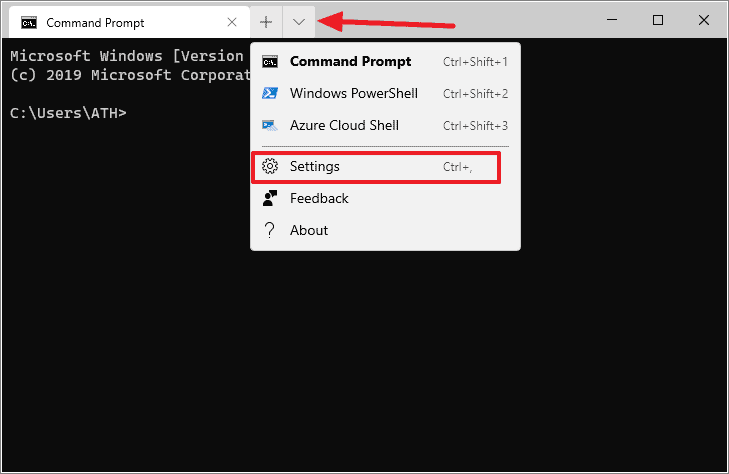
Thao tác này sẽ mở tệp cấu hình Windows Terminal (settings.json). Chúng tôi sẽ thực hiện các thay đổi đối với cấu hình mặc định giá trị trong settings.json và đặt nó thành hướng dẫn của shell ‘Command Prompt’ thay vì ‘PowerShell’.
bên trong settings.json tệp, bạn sẽ tìm thấy cấu hình mặc định thiết lập trên dòng 11 (có thể). Theo mặc định, nó sẽ được đặt thành GUID của PowerShell {61c54bbd-c2c6-5271-96e7-009a87ff44bf}. Chúng tôi cần thay đổi nó thành GUID của CMD.
Sao chép GUID cmd.exe từ khối mã bên dưới và thay thế giá trị GUID powershell.exe trong cấu hình mặc định với giá trị GUID của cmd.exe.
{0caa0dad-35be-5f56-a8ff-afceeeaa6101}Mã cuối cùng trong settings.json hồ sơ cho cấu hình mặc định cài đặt sẽ giống như mã bên dưới.
"defaultProfile": "{0caa0dad-35be-5f56-a8ff-afceeeaa6101}",Lưu settings.json sau khi thực hiện các thay đổi được đề cập ở trên, đồng thời đóng và khởi chạy lại Windows Terminal để xem ‘Command Prompt’ được mở như mặc định trong một tab trên Terminal.
Nếu điều đó không hiệu quả vì một số lý do, hãy đảm bảo khớp giá trị GUID của cmd.exe mà chúng tôi đã cung cấp ở trên với giá trị GUID của cấu hình cmd.exe được đề cập trong tệp settings.json của Terminal trên máy tính của bạn.
Tìm kiếm cấu hình ‘cmd.exe’ trong danh sách trong khối cấu hình trong tệp settings.json và lưu ý hướng dẫn giá trị được đề cập ở đó.
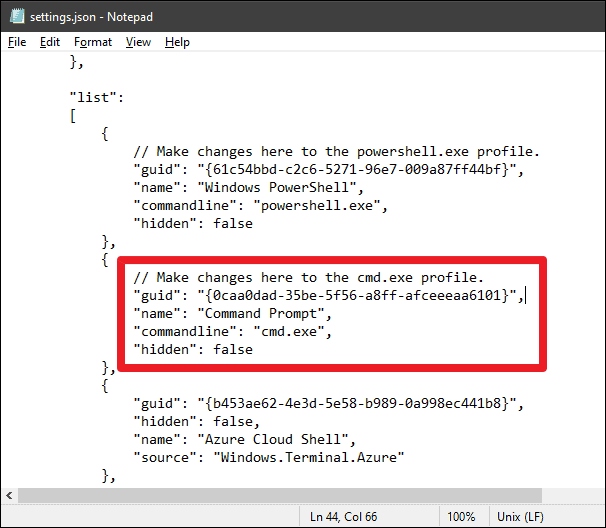
Giá trị GUID cmd.exe trong tệp cấu hình đầu cuối của bạn phải khớp với giá trị chúng tôi đã sử dụng trong cấu hình mặc định cài đặt trên. Trong trường hợp không khớp, hãy sử dụng giá trị GUID bạn đã tìm thấy cho cấu hình cmd.exe trong cấu hình thiết bị đầu cuối của bạn thay vì giá trị mà chúng tôi đã cung cấp ở trên.
